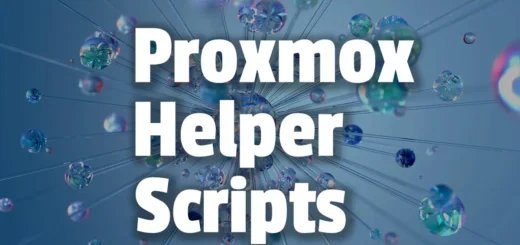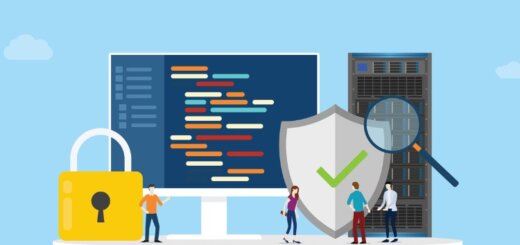🗑️Изчистване на кеша и временно ненужни файлове в Linux
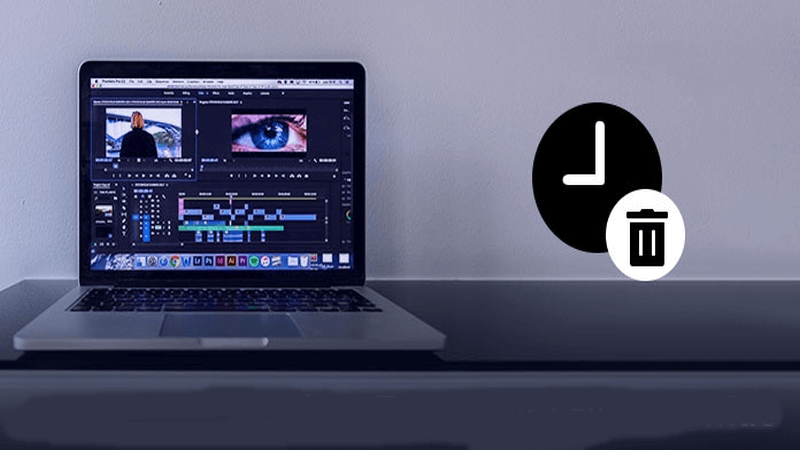
Въведение 🔍
Linux операционните системи създават множество временни файлове. Тези файлове подпомагат работата на системата и програмите. Те обаче заемат ценно дисково пространство с времето. Редовното почистване на кеша и временните файлове има няколко предимства. Освобождава се дисково пространство. Подобрява се производителността на системата. Намалява се рискът от проблеми със сигурността.
Тази статия ще ви запознае с най-ефективните методи за почистване. Ще научите за различните видове кеширани и временни файлове. Ще получите практически насоки за тяхното безопасно премахване. Ще разберете как да автоматизирате процеса на почистване.
Видове кеш и временни файлове в Linux 📋
Системен кеш
Системният кеш съдържа временно съхранени данни от системни операции. Този кеш ускорява достъпа до често използвани данни. Linux съхранява системния кеш в оперативната памет. Това освобождава пространство автоматично при нужда.
Пакетен кеш
Пакетният кеш съдържа изтеглени инсталационни пакети. Тези пакети остават след инсталиране на софтуер. Те позволяват бърза преинсталация при нужда. Пакетният кеш може да нарасне значително с времето.
Браузър кеш
Браузърите запазват уеб страници, изображения и скриптове. Това ускорява зареждането при повторно посещение. Браузър кешът може да заеме значително пространство при продължителна употреба.
Файлове в /tmp
Директорията /tmp съдържа временни файлове от различни програми. Тези файлове обикновено се изтриват при рестартиране. Някои приложения не почистват своите временни файлове правилно.
Журнални файлове
Журналните файлове записват системни събития и грешки. Те са полезни за диагностика на проблеми. Старите журнални файлове рядко имат практическа стойност.
Основни команди за почистване на кеша 🧹
Изчистване на пакетния кеш
APT (Advanced Package Tool) управлява пакетите в Debian/Ubuntu системи. Изтеглените пакети се съхраняват в /var/cache/apt/archives. Ето как можете да почистите този кеш:
Премахва изтеглените пакети, които вече не могат да бъдат изтеглени
sudo apt clean
Премахва само остарелите пакети
sudo apt autocleanЗа системи, базирани на RPM (Fedora, CentOS, RHEL), използвайте:
Изчистване на кеша на DNF пакети
sudo dnf clean all
За по-стари системи с YUM
sudo yum clean allЗа Arch Linux и производни дистрибуции:
Изчистване на неинсталирани пакети от кеша
sudo pacman -Sc
Изчистване на всички пакети от кеша
sudo pacman -SccОсвобождаване на памет от системния кеш
Linux кешира данни в оперативната памет за по-бърз достъп. Можете да освободите тази памет с командата:
Освобождава кеша на страниците, дентрита и инодите
sudo sync && sudo echo 3 > /proc/sys/vm/drop_cachesУпотребявайте тази команда внимателно. Тя може да повлияе временно на производителността.
Изтриване на временни файлове
Директорията /tmp съдържа временни файлове от различни приложения. Те могат да се изтрият безопасно:
Изтриване на всички файлове в /tmp, по-стари от 1 ден
sudo find /tmp -type f -atime +1 -delete
Изтриване на всички празни директории в /tmp
sudo find /tmp -type d -empty -deleteПочистване на журналните файлове
Systemd журналните файлове се натрупват с времето. Ето как да ги почистите:
Ограничаване на размера на журналните файлове до 100 MB
sudo journalctl –vacuum-size=100M
Изтриване на журнални файлове, по-стари от 7 дни
sudo journalctl –vacuum-time=7dСпецифични решения за различни приложения 💻
Почистване на браузър кеш
Firefox
Firefox съхранява кеш файлове в профилната директория на потребителя. Използвайте:
Намиране и изтриване на Firefox кеш файлове
rm -rf ~/.cache/mozilla/firefox/*/cache2/Chrome/Chromium
Chrome и Chromium също съхраняват кеш файлове локално:
Изтриване на Chrome/Chromium кеш файлове
rm -rf ~/.cache/google-chrome/Default/Cache/
rm -rf ~/.cache/chromium/Default/Cache/Почистване на изображения на Docker контейнери
Docker може да натрупва множество неизползвани изображения и контейнери:
Премахване на неизползвани Docker ресурси
docker system prune -aПочистване на thumbnails
Файловите мениджъри създават миниатюри на изображения и видео файлове:
Изтриване на thumbnails в GNOME/Unity
rm -rf ~/.cache/thumbnails/*Използване на специализирани инструменти 🛠️
BleachBit
BleachBit е мощен инструмент за почистване на системата. Той предлага графичен интерфейс и командна линия.
Инсталиране на BleachBit
sudo apt install bleachbit # За Debian/Ubuntu
sudo dnf install bleachbit # За Fedora
sudo pacman -S bleachbit # За Arch LinuxИзползвайте BleachBit от графичния интерфейс или от терминала:
Списък на всички достъпни опции за почистване
bleachbit –list
Преглед на това, което ще бъде изтрито (без да изтрива)
bleachbit –preview system.tmp
Почистване на временни файлове
bleachbit –clean system.tmpStacer
Stacer е модерен инструмент за оптимизация и мониторинг. Той предлага интуитивен графичен интерфейс.
Инсталиране на Stacer за Ubuntu/Debian
sudo add-apt-repository ppa:oguzhaninan/stacer
sudo apt update
sudo apt install stacerSystemd-tmpfiles
Systemd предлага вграден инструмент за управление на временни файлове:
Премахване на остарели временни файлове
sudo systemd-tmpfiles –clean
Създаване на липсващи временни файлове и директории
sudo systemd-tmpfiles –createАвтоматизиране на почистването 🔄
Създаване на cron задачи
Cron позволява периодично изпълнение на задачи за почистване:
Отваряне на crontab конфигурацията
crontab -e
Добавяне на ежеседмично почистване на apt кеша
0 0 * * 0 sudo apt clean && sudo apt autoclean
Ежедневно почистване на временни файлове
0 1 * * * find /tmp -type f -atime +2 -deleteСъздаване на systemd таймер
Systemd таймерите са модерна алтернатива на cron:
Създаване на systemd service файл
sudo nano /etc/systemd/system/cache-clean.serviceСъдържание на файла:
[Unit]
Description=Clean System Cache
[Service]
Type=oneshot
ExecStart=/bin/sh -c „journalctl –vacuum-time=7d && apt clean“Създаване на таймер файл:
sudo nano /etc/systemd/system/cache-clean.timerСъдържание на таймера:
[Unit]
Description=Weekly cache cleaning
[Timer]
OnCalendar=weekly
Persistent=true
[Install]
WantedBy=timers.targetАктивиране на таймера:
sudo systemctl enable cache-clean.timer sudo systemctl start cache-clean.timerДобри практики и предпазни мерки ⚠️
Внимателно изтриване на файлове
Бъдете внимателни при използване на команди за изтриване. Неправилното изтриване може да повреди системата. Винаги правете резервни копия на важни данни. Използвайте опцията -i с командата rm за интерактивно изтриване.
Проверка на свободното пространство
Преди и след почистване проверявайте свободното пространство:
Проверка на дисковото пространство
df -h
Преглед на най-големите директории
du -sh /var/* | sort -hrИзбягване на агресивно почистване
Някои кеш файлове подобряват производителността. Премахването им може да забави системата временно. Намерете баланс между свободно пространство и производителност.
Внимание с root файловете
Бъдете особено внимателни при изтриване на файлове като root. Грешки могат да повредят системата. Използвайте опцията --preserve-root с командата rm.
Мониторинг на използването на дисковото пространство 📊
Ncdu (NCurses Disk Usage)
Ncdu е интерактивен инструмент за анализ на дисковото пространство:
Инсталиране на ncdu
sudo apt install ncdu # За Debian/Ubuntu
sudo dnf install ncdu # За Fedora
sudo pacman -S ncdu # За Arch Linux
Сканиране на директория
ncdu /homeИзползване на du и df
Традиционните команди du и df предоставят детайлна информация:
Преглед на използваното пространство по директории
du -sh /*
Преглед на свободното пространство на всички монтирани файлови системи
df -hЗаключение 🏁
Поддържането на чиста Linux система е важно за оптималната работа. Редовното почистване на кеш и временни файлове носи множество ползи. То освобождава ценно дисково пространство. Подобрява общата производителност на системата. Намалява риска от проблеми, свързани с остарели данни.
Независимо дали управлявате сървър или домашен компютър, използвайте описаните методи. Те ще ви помогнат да поддържате вашата Linux система в отлично състояние. Автоматизирайте процеса на почистване според вашите нужди. Следвайте добрите практики за безопасно изтриване на файлове.
С редовна поддръжка вашата Linux система ще работи ефективно и надеждно. Тя ще бъде свободна от ненужни данни, които забавят работата й.
Благодарим ви за прочитането на статията! Ако намерихте информацията за полезна, можете да дарите посредством бутоните по-долу: 🔰 Donate ☕️ Дарете с PayPalDonate 💳 Дарете с Revolut